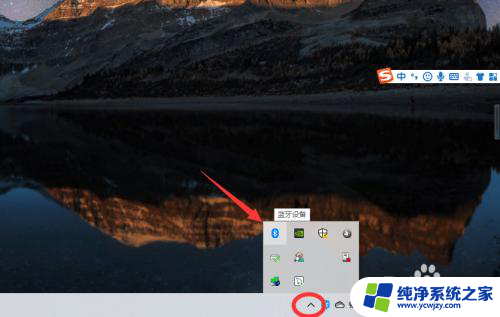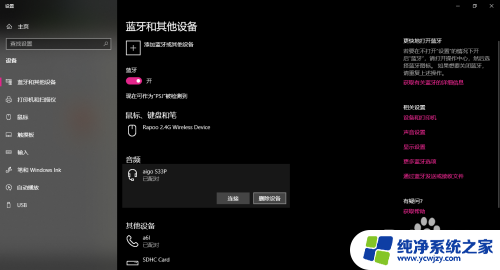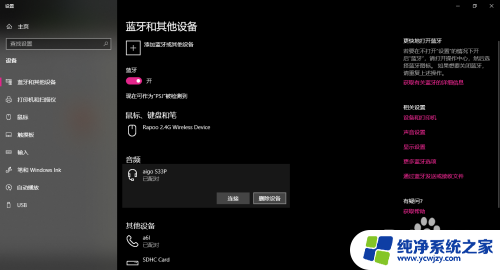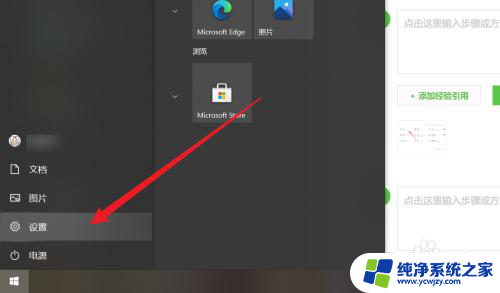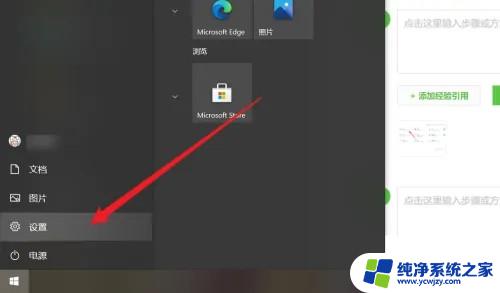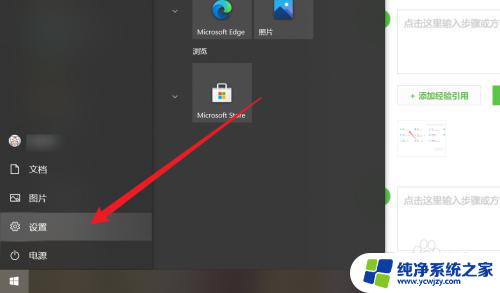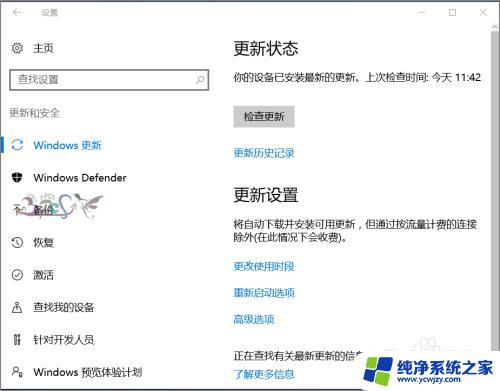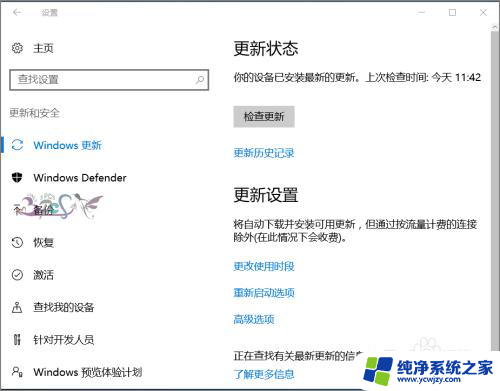win10蓝牙连了没有声音
随着科技的发展,蓝牙耳机已经成为很多人日常生活中必不可缺的配件,有时候在连接Win10系统的蓝牙耳机时,可能会遇到没有声音的问题。尽管连接成功,但却无法听到任何声音,这样的情况让人颇为困扰。当Win10蓝牙耳机连接成功却没有声音时,我们应该如何解决呢?接下来就让我们一起来探讨一下解决方法。
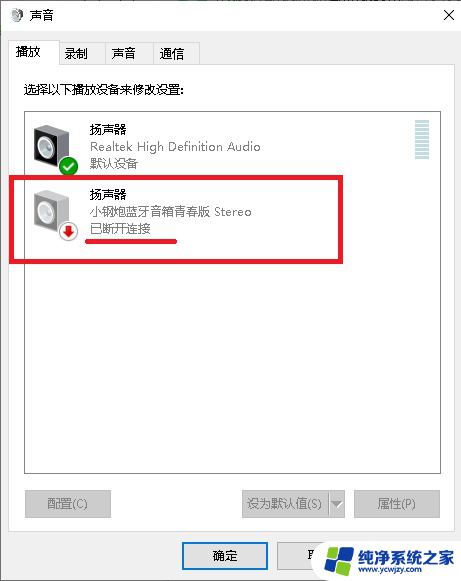
1、首先查看蓝牙耳机是否有电,是否损坏,然后确认电脑上的蓝牙音量已经打开。重启配对蓝牙设备尝试。
2、检测蓝牙驱动的更新,是否更新到最新版。如果都没问题导致无声音,请看以下教程。
3、我们打开控制面板,然后进入【硬件和声音】,选择【设备与打印机】。在设备中我们能够看到已连接的蓝牙耳机图标,点击【蓝牙耳机】进入设置。
4、在【服务】界面中,将所有的选项全部勾选。
5、在菜单中搜索【windows powershell】,在搜索出的结果中。鼠标右键它,然后选择【以管理员身份运行】。
6、然后复制输入以下命令并执行,
DISM.exe /Online /Cleanup-image /Scanhealth
DISM.exe /Online /Cleanup-image /Checkhealth
DISM.exe /Online /Cleanup-image /Restorehealth
以上是关于win10蓝牙连接后没有声音的全部内容,如果您遇到相同情况,可以按照以上方法解决。